Το OneDrive Uninstaller είναι ένα δωρεάν script για τα Windows 10, το οποίο αφαιρεί πλήρως την υπηρεσία αποθήκευσης αρχείων και συγχρονισμού της Microsoft.
Γνωρίζετε ότι όλες οι συσκευές που τρέχουν με Windows 10 περιέχουν το OneDrive. Η υπηρεσία συγχρονισμού αρχείων και αποθήκευσης χρησιμοποιείται για τον συγχρονισμό δεδομένων μεταξύ συσκευών, εάν και εφόσον χρησιμοποιείτε κάποιο λογαριασμό της Microsoft για να συνδεθείτε στα Windows 10.
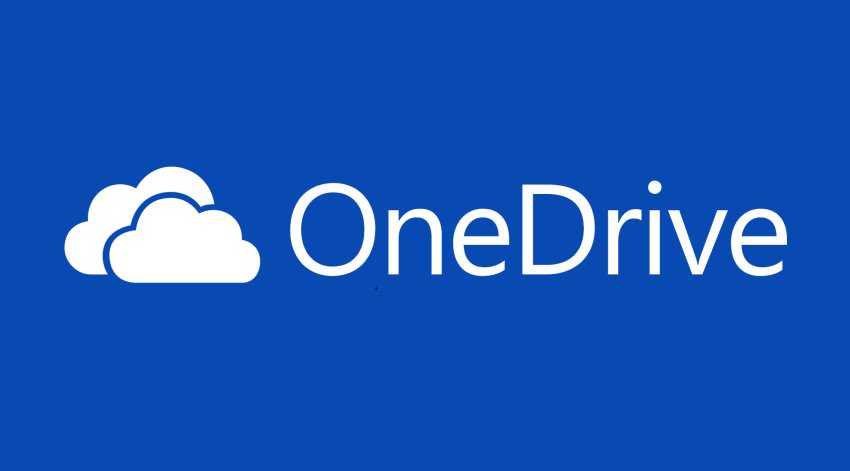
Επιπλέον, παρέχει πρόσβαση σε αρχεία στο OneDrive χωρίς να χρειάζεται να εγκαταστήσετε την εφαρμογή OneDrive.
Αν όμως δεν χρησιμοποιείτε το OneDrive και δεν έχετε σχέδια να αρχίσετε να χρησιμοποιείτε την υπηρεσία στο μέλλον, τότε είναι βάρος στο σύστημά σας.
Σημείωση: Η κατάργηση του OneDrive εξ ολοκλήρου από ένα υπολογιστή με Windows 10 μπορεί να χαλάσει αρκετά χαρακτηριστικά. Για παράδειγμα, την πρόσβαση σε προφίλ roaming, ρυθμίσεις παραμέτρων στο App store ή ρυθμίσεις σε υπηρεσίες που χρησιμοποιούν το cloud. Επίσης, όλα τα αρχεία που περιέχει OneDrive στο σύστημα θα αφαιρεθούν μαζί με την εφαρμογή.
Επειδή το OneDrive Uninstaller προσφέρεται σαν batch script, μπορείτε – και πρέπει – να επαληθεύσετε τι κάνει πριν το τρέξετε στον υπολογιστή σας. Απλά κάντε δεξί κλικ στο αρχείο και επιλέξτε να το ανοίξετε σε οποιοδήποτε πρόγραμμα επεξεργασίας κειμένου που είναι εγκατεστημένο στο σύστημά σας.
Στη συνέχεια, μπορείτε να διαβάσετε κάθε γραμμή του script για να βεβαιωθείτε ότι θα κάνει ό, τι ισχυρίζεται και τίποτα άλλο. Φυσικά σε αυτή τη μορφή και εφόσον γνωρίζετε τι κάνετε, μπορείτε και να το τροποποιήσετε επίσης.
Τι κάνει το script:
- Θα τερματίσει τη διεργασία του OneDrive, αν βρεθεί ενεργή.
- Ελέγχει αν το λειτουργικό σας σύστημα είναι 32 ή 64 bit.
- Εκτελεί την απεγκατάσταση του OneDrive.
- Διαγράφει τους φακέλους OneDrive που δεν αφαιρούνται κατά την απεγκατάσταση.
- Διαγράφει τα κλειδιά του Registry που ανήκουν στο OneDrive και δεν καταργούνται κατά την απεγκατάσταση.
Για να τρέξετε το OneDrive Uninstaller, που θα αφαιρέσει το OneDrive από το σύστημά σας, κάντε δεξί κλικ πάνω του και επιλέξτε εκτέλεση ως διαχειριστής. Το script δεν θα λειτουργήσει με δικαιώματα απλού χρήστη.
Κατεβάστε το OneDrive Uninstaller ή δημιουργήστε το μόνοι σας με τον κώδικα που υπάρχει παρακάτω.
Απλά αντιγράψτε και επικολλήστε των κώδικα σε ένα txt αρχείο και αποθηκεύστε το με την επέκταση .bat (Αποθήκευση ως: όνομα.bat).
@rem OneDrive Complete uninstaller batch process for Windows 10.
@rem Run as administrator to completely delete all OneDrive components and files.
@rem Written by TERRA Operative - 2016/08/31. V1.2
@rem Feel free to distribute freely as long as you leave this entire file unchanged and intact,
@rem and if you do make changes and adaptions, don't be a dick about attributing where due.
@rem And most importantly, peace out and keep it real.
@echo OFF
@REM Set variables for coloured text
SETLOCAL EnableDelayedExpansion
for /F "tokens=1,2 delims=#" %%a in ('"prompt #$H#$E# & echo on & for %%b in (1) do rem"') do (
set "DEL=%%a"
)
echo ------Windows 10 OneDrive Uninstaller V1.2------
echo.
@rem This code block detects if the script is being running with admin privileges. If it isn't it pauses and then quits.
NET SESSION >nul 2>&1
IF %ERRORLEVEL% EQU 0 (
echo Administrator Privileges Detected!
echo.
) ELSE (
echo.
call :colorEcho 0C "########### ERROR - ADMINISTRATOR PRIVILEGES REQUIRED #############"
echo.
call :colorEcho 0C "# #"
echo.
call :colorEcho 0C "#"
call :colorEcho 07 " This script must be run as administrator to work properly."
call :colorEcho 0C " #"
echo.
call :colorEcho 0C "#"
call :colorEcho 07 " If you're seeing this after clicking on a start menu icon,"
call :colorEcho 0C " #"
echo.
call :colorEcho 0C "#"
call :colorEcho 07 " then right click on the file and select 'Run As Administrator'"
call :colorEcho 0C " #"
echo.
call :colorEcho 0C "# #"
echo.
call :colorEcho 0C "###################################################################"
echo.
echo.
PAUSE
EXIT /B 1
)
echo -----------------------------------------------
call :colorEcho 0C " WARNING"
echo.
call :colorEcho 0C " This script will completely and permanently"
echo.
call :colorEcho 0C " remove OneDrive from your computer."
echo.
call :colorEcho 0C " Make sure all OneDrive documents"
echo.
call :colorEcho 0C " that are stored locally are fully"
echo.
call :colorEcho 0C " backed up before proceeding."
echo.
echo -----------------------------------------------
echo.
SET /P M= Press 'Y' to continue or any other key to exit.
if %M% ==Y goto PROCESSKILL
if %M% ==y goto PROCESSKILL
EXIT /B 1
@rem The following is based on info from here written by 'LK':
@rem https://techjourney.net/disable-or-uninstall-onedrive-completely-in-windows-10/
@rem Terminate any OneDrive process
:PROCESSKILL
echo.
echo Terminating OneDrive process.
taskkill /f /im OneDrive.exe
@rem Detect if OS is 32 or 64 bit
reg Query "HKLM\Hardware\Description\System\CentralProcessor\0" | find /i "x86" > NUL && set OS=32BIT || set OS=64BIT
if %OS%==32BIT GOTO 32BIT
if %OS%==64BIT GOTO 64BIT
@rem Uninstall OneDrive app
:32BIT
echo.
echo This is a 32-bit operating system.
echo Removing OneDrive setup files.
%SystemRoot%\System32\OneDriveSetup.exe /uninstall
GOTO CLEAN
:64BIT
echo.
echo This is a 64-bit operating system.
echo Removing OneDrive setup files.
%SystemRoot%\SysWOW64\OneDriveSetup.exe /uninstall
GOTO CLEAN
@rem Clean and remove OneDrive remnants
:CLEAN
echo.
echo Removing remaining OneDrive folders.
rd "%UserProfile%\OneDrive" /Q /S
rd "%LocalAppData%\Microsoft\OneDrive" /Q /S
rd "%ProgramData%\Microsoft OneDrive" /Q /S
rd "C:\OneDriveTemp" /Q /S
echo.
call :colorEcho 0C "If you see 'access denied' errors here, reboot and run this batch file again."
echo.
@rem Delete and remove OneDrive in file explorer folder tree registry key
echo.
echo Removing OneDrive registry keys.
IF EXIST "HKEY_CLASSES_ROOT\CLSID\{018D5C66-4533-4307-9B53-224DE2ED1FE6}" REG Delete "HKEY_CLASSES_ROOT\CLSID\{018D5C66-4533-4307-9B53-224DE2ED1FE6}" /f
IF EXIST "HKEY_CLASSES_ROOT\Wow6432Node\CLSID\{018D5C66-4533-4307-9B53-224DE2ED1FE6}" REG Delete "HKEY_CLASSES_ROOT\Wow6432Node\CLSID\{018D5C66-4533-4307-9B53-224DE2ED1FE6}" /f
REG ADD "HKEY_CLASSES_ROOT\CLSID\{018D5C66-4533-4307-9B53-224DE2ED1FE6}" /v System.IsPinnedToNameSpaceTree /d "0" /t REG_DWORD /f
echo.
echo OneDrive Uninstall and cleaning completed.
echo.
PAUSE
echo So long and thanks for all the fish...
PING -n 2 127.0.0.1>nul
EXIT /B 1
@rem Settings for text colour
:colorEcho
echo off
"%~2"
findstr /v /a:%1 /R "^$" "%~2" nul
del "%~2" > nul 2>&1i



